工作太忙了,很容易忘记一些事情,Windows系统自带“备忘录”功能,可以帮助我们,很多小伙伴都不知道win10备忘录在哪里设置,接下来小编把win10备忘录的设置方法分享给大家。
win10备忘录设置步骤:
1.首先我们在电脑桌面用鼠标点击左下角开始菜单,点击”所有应用“。
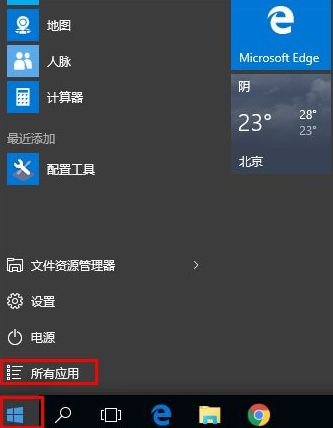
2.我们点开后找到”windows 附件“按钮。
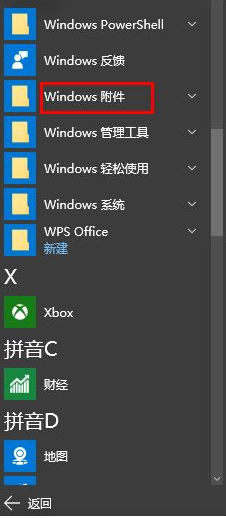
3.进入到页面我们找到”便利贴“。
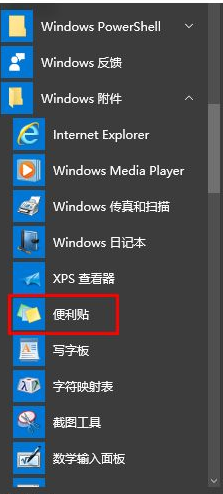
4.接下来我们就可以启用Win10便利贴功能,在对话框中输入相关内容。点击”+“,可以创建新的便利贴哦。
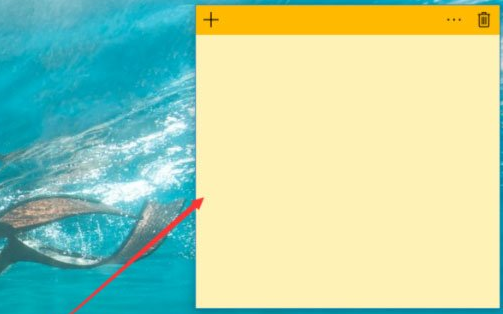
5.当我们的备忘录内容太多,可以点击左上角的“+”,继续添加更多的便笺页。
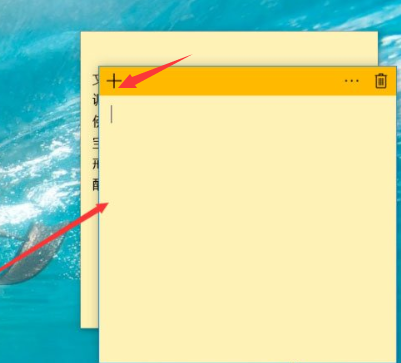
6.为了方便下次直接使用便利贴,可以设置将其固定到任务栏。
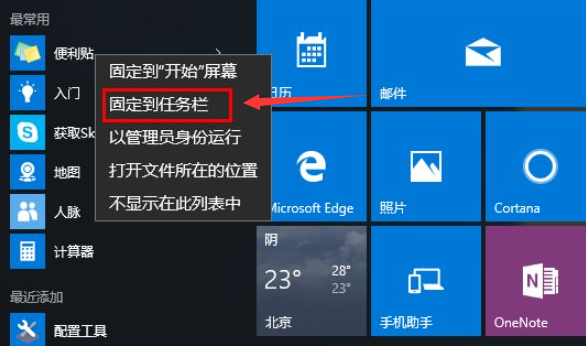
7.我们可以在任务栏的红色方框内的铅笔图标,这就是”便利贴“需要的时候点击打开它即可。
![]()
以上就是win10备忘录设置的内容,希望可以帮助到大家。

工作太忙了,很容易忘记一些事情,Windows系统自带“备忘录”功能,可以帮助我们,很多小伙伴都不知道win10备忘录在哪里设置,接下来小编把win10备忘录的设置方法分享给大家。
win10备忘录设置步骤:
1.首先我们在电脑桌面用鼠标点击左下角开始菜单,点击”所有应用“。
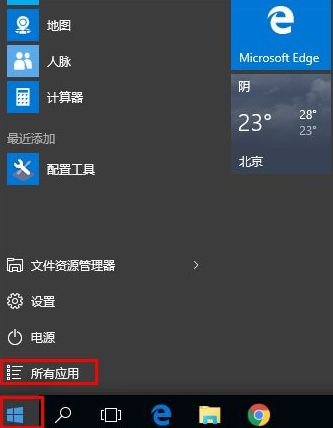
2.我们点开后找到”windows 附件“按钮。
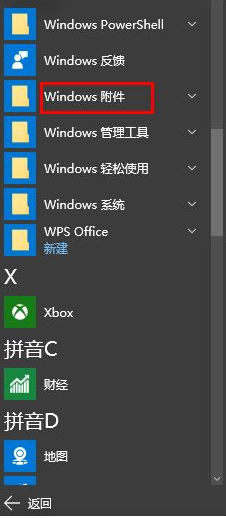
3.进入到页面我们找到”便利贴“。
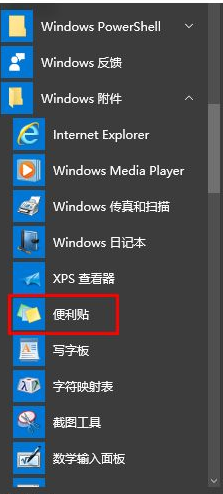
4.接下来我们就可以启用Win10便利贴功能,在对话框中输入相关内容。点击”+“,可以创建新的便利贴哦。
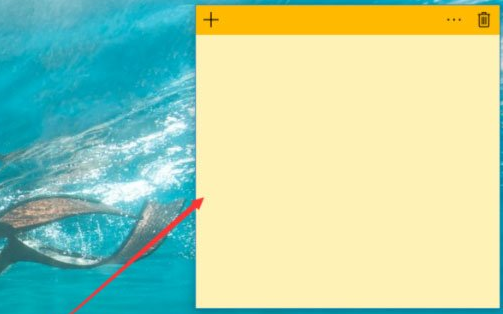
5.当我们的备忘录内容太多,可以点击左上角的“+”,继续添加更多的便笺页。
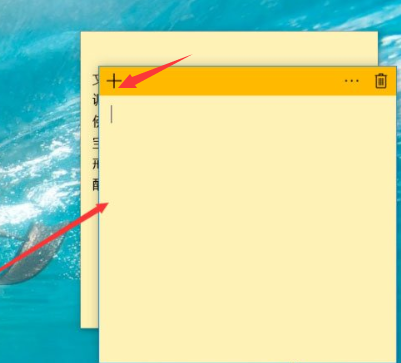
6.为了方便下次直接使用便利贴,可以设置将其固定到任务栏。
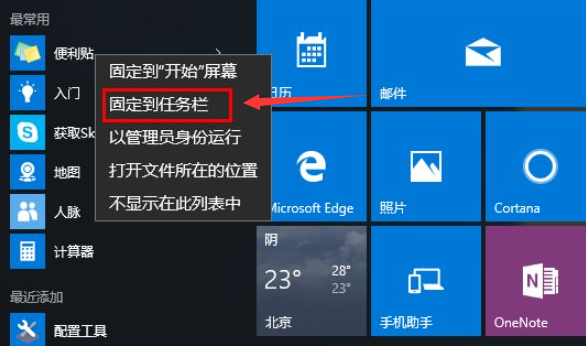
7.我们可以在任务栏的红色方框内的铅笔图标,这就是”便利贴“需要的时候点击打开它即可。
![]()
以上就是win10备忘录设置的内容,希望可以帮助到大家。




